
Use efeitos de vídeo durante uma ligação de vídeo no FaceTime do Mac
Durante uma ligação de vídeo no app FaceTime ou em um app de videoconferência de terceiros, você pode usar o modo Retrato, Luz de Estúdio ou Palco Central para alterar a maneira como aparece na câmera.
Use efeitos de vídeo no FaceTime
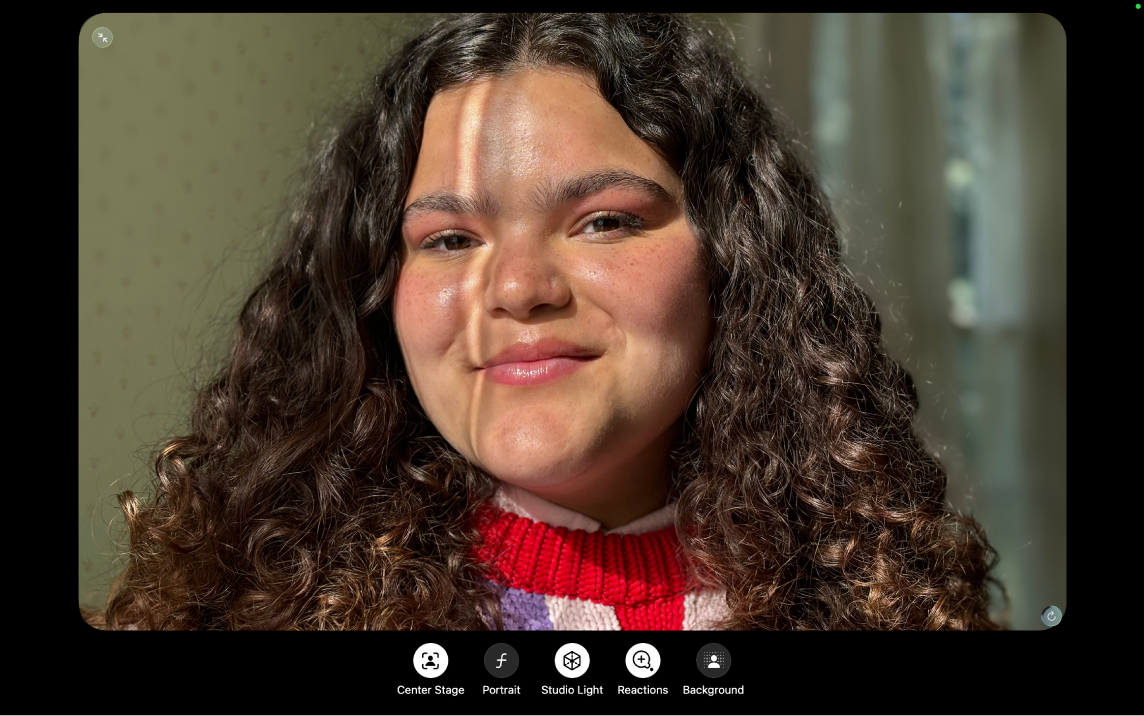
Durante uma ligação de vídeo no Mac, no app FaceTime
 ou em um app de videoconferência de terceiros, clique em seu bloco.
ou em um app de videoconferência de terceiros, clique em seu bloco.Escolha qualquer uma das seguintes opções:
Palco Central: enquadra você (e qualquer outra pessoa com você) automaticamente conforme você se move pelo campo de visão durante uma ligação de videoconferência.
Retrato: desfoca automaticamente o fundo e coloca o foco visual em você. Para ajustar o desfoque do fundo, clique em
 na barra de menus, clique em
na barra de menus, clique em  ao lado de Retrato e use o controle deslizante.
ao lado de Retrato e use o controle deslizante.Luz de Estúdio: escurece o fundo e ilumina seu rosto. Para ajustar a intensidade da luz, clique em
 na barra de menus, clique em
na barra de menus, clique em  ao lado de Luz de Estúdio e use o controle deslizante.
ao lado de Luz de Estúdio e use o controle deslizante.Reações: permite usar gestos de mão para adicionar reações. Quando as Reações estão desativadas, os gestos com as mãos são desativados em todos os apps de videoconferência, mas você ainda pode adicionar reações no FaceTime. Mantenha o dedo pressionado no quadro e clique em um dos ícones que aparecerem. Consulte Adicione reações durante uma ligação de vídeo.
Fundo: permite ativar um fundo virtual. Para alterar o fundo, clique em
 na barra de menus, clique na miniatura ao lado de Fundo e clique em
na barra de menus, clique na miniatura ao lado de Fundo e clique em  ,
, 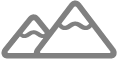 ou
ou  para escolher uma cor, uma imagem integrada ou uma foto. Consulte Altere o fundo durante uma ligação de vídeo.
para escolher uma cor, uma imagem integrada ou uma foto. Consulte Altere o fundo durante uma ligação de vídeo.
Usar efeitos de vídeo em apps de videoconferência de terceiros
Durante uma ligação de vídeo em um app de videoconferência de terceiros no Mac, clique em
 na barra de menus.
na barra de menus.Escolha qualquer uma das seguintes opções:
Palco Central: enquadra você (e qualquer outra pessoa com você) automaticamente conforme você se move pelo campo de visão durante uma ligação de videoconferência.
Retrato: desfoca automaticamente o fundo e coloca o foco visual em você. Para ajustar o desfoque do fundo, clique em
 ao lado de Retrato e use o controle deslizante.
ao lado de Retrato e use o controle deslizante.Luz de Estúdio: escurece o fundo e ilumina seu rosto. Para ajustar a intensidade da luz, clique em
 ao lado de Luz de Estúdio e use o controle deslizante.
ao lado de Luz de Estúdio e use o controle deslizante.Gestos: permite usar gestos de mão para adicionar reações. Consulte Adicione reações durante uma ligação de vídeo.
Fundo: permite ativar um fundo virtual. Para alterar o fundo, clique em
 na barra de menus, clique na miniatura ao lado de Fundo e clique em
na barra de menus, clique na miniatura ao lado de Fundo e clique em  ,
,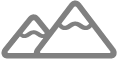 ou
ou  para escolher uma cor, uma imagem integrada ou uma foto. Consulte Altere o fundo durante uma ligação de vídeo.
para escolher uma cor, uma imagem integrada ou uma foto. Consulte Altere o fundo durante uma ligação de vídeo.